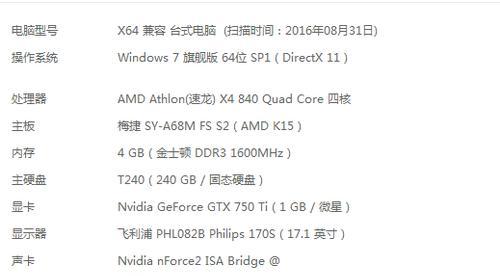笔记本电脑作为我们日常工作中不可或缺的伴侣,它的性能稳定性和运行速度至关重要。然而,当我们在使用戴尔笔记本电脑时,可能会遇到电脑频繁卡顿的情况,这无疑会影响我们的使用体验。是什么原因导致戴尔笔记本电脑卡顿?又有哪些有效的解决方法呢?本文将为您详细解答。
一、了解卡顿的根源
在解决问题之前,我们需要先了解造成戴尔笔记本电脑卡顿的原因。常见的原因包括但不限于以下几点:
1.硬件老化:随着时间的推移,硬件部件可能因老化而性能下降。
2.驱动程序过时:系统驱动程序未及时更新,可能造成与硬件的兼容性问题。
3.系统资源占用过高:后台运行的程序或服务过多,导致CPU和内存资源被过度占用。
4.磁盘碎片:硬盘长期未进行整理,出现大量碎片,影响数据读写速度。
5.病毒感染:病毒或恶意软件感染,占用系统资源并干扰正常操作。

二、硬件升级与优化
1.检查硬件状态
您可以检查笔记本的硬件状态,包括内存、硬盘以及CPU的使用情况。通过任务管理器可以查看各硬件的实时使用率。
2.硬件升级建议
增加内存:如笔记本支持,可增加内存条来提升系统多任务处理能力。
更换固态硬盘:将传统机械硬盘更换为固态硬盘,可大幅提高系统的启动速度和运行效率。

三、系统和软件层面的优化
1.更新驱动和系统
更新驱动程序:访问戴尔官网下载并安装最新的驱动程序。
系统更新:确保操作系统处于最新版本,以获得性能改进和安全更新。
2.清理后台程序和服务
结束不必要的后台程序:通过任务管理器结束不必要运行的程序。
使用任务计划程序:设置不必要的服务和任务在开机时不启动。
3.磁盘碎片整理和优化
磁盘整理:定期使用Windows自带的磁盘碎片整理工具整理硬盘。
启用快速启动:在电源选项中启用快速启动功能,加快系统启动速度。
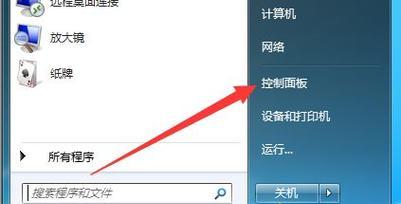
四、安全防护与病毒查杀
1.安装和更新防病毒软件
安装专业防病毒软件:选择信誉良好的防病毒软件进行安装。
定期全盘扫描:定期进行全盘扫描,确保无病毒或恶意软件侵扰。
2.系统还原或重置
使用系统还原:如果问题出现在最近的更改之后,可以尝试使用系统还原功能。
重置或重装系统:当上述方法都无法解决卡顿问题时,考虑重置系统或重新安装操作系统。
五、常见问题与实用技巧
1.如何辨别笔记本是否需要升级硬件?
您可以根据日常使用中遇到的卡顿情况、运行大型软件时的表现以及硬件检测软件的反馈来判断是否需要升级。
2.有没有简单的软件优化技巧?
当然,您可以定期使用系统自带的磁盘清理工具清理无用文件,使用专业清理软件进行深度清理和优化。
3.如果我不确定问题所在,该如何做?
如果您不确定问题所在,可以使用系统自带的故障排除工具,或者寻求专业的技术支持。
六、结束语
通过本文的介绍,您应该对戴尔笔记本电脑频繁卡顿的问题有了更深入的了解,并掌握了一些实用的解决方法。通过上述步骤,大多数卡顿问题都可以得到有效的解决或缓解。如果问题依旧存在,建议您联系戴尔的官方技术支持,或到专业的维修点进行检测。毕竟,一台运行流畅的笔记本电脑是提高工作效率的坚实基础。
希望这篇文章能帮助您解决戴尔笔记本电脑卡顿的烦恼,享受更加顺畅的电脑使用体验。